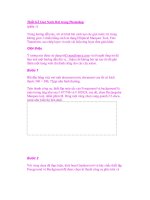Thiết Kế Món Quà Valentine trong Photoshop (phần 2) pptx
Bạn đang xem bản rút gọn của tài liệu. Xem và tải ngay bản đầy đủ của tài liệu tại đây (341.32 KB, 8 trang )
Thiết Kế Món Quà Valentine trong Photoshop (phần 2)
Bước 11
Bây giờ, sử dụng Dodge Tool, thiết lập Exposure lên 55% và làm cho bề
mặt của các chữ cái sáng hơn bằng cách Brush qua chúng.
Bước 12
Sao chép layer bề mặt chữ L, loại bỏ Effects và thiết lập nó sang Overlay.
Bước 13
Sử dụng kỹ thuật tương tự cho tất cả layer khác và đừng quên đặt từng bề
mặt của chữ cái lên chữ của nó, vì vậy, bạn sẽ phải giữ kết cấu như lúc
đầu tiên bạn đặt nó lại với nhau.
Bước 14
Bây giờ. Tôi muốn tạo một background. Vào phần bottom của danh sách
layer và tạo một layer mới bên trên layer background.
Bước 15
Chọn màu hồng cho foreground và màu đen cho background. Sử dụng
Radial Gradient:
Bước 16
Sử dụng Gradient Tool và tạo ra một cái gì đó như thế này:
Bước 17
Tôi không muốn thấy đám mây bên trên màu hồng đó, vì vậy, tôi sẽ che
kín nó bằng cách sử dụng Mask Tool.
Bước 18
Hình ảnh về cơ bản đã hoàn thành. Bây giờ, những gì chúng ta cần làm là
tạo một vài đám mây và làm mờ chúng bên trên các chữ cái để chúng
trông hiện thực hơn. Để thực hiện điều này, bạn cần phải copy các đám
mây và làm mờ các layer và di chuyển chúng lên trên tất cả layer khác.
Bước 19
Merge chúng lại với nhau và che kín hoặc xóa một chút. Như bạn thấy
trong ví dụ, tôi đã che kín gần hết layer đã merge vì tôi sẽ tạo một đám
mây nhỏ hơn và sử dụng layer đó cho hiệu ứng này. Tôi đã sử dụng Lin-
ear Light đối với Blending Mode.